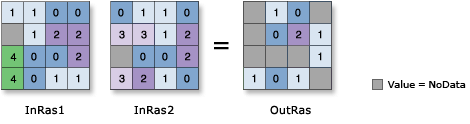| Beschriftung | Erläuterung | Datentyp |
Eingabe-Raster oder konstanter Wert 1 | Die Eingabe, deren Werte durch die zweite Eingabe dividiert werden. Für diesen Parameter kann eine Zahl als Eingabe verwendet werden, vorausgesetzt für den anderen Parameter wird ein Raster angegeben. Wenn Sie für beide Eingaben eine Zahl angeben möchten, müssen Sie zunächst in der Umgebung die Zellengröße und die Ausdehnung festlegen. | Raster Layer; Constant |
Eingabe-Raster oder konstanter Wert 2 | Die Eingabe, durch deren Werte die erste Eingabe dividiert werden muss. Für diesen Parameter kann eine Zahl als Eingabe verwendet werden, vorausgesetzt für den anderen Parameter wird ein Raster angegeben. Wenn Sie für beide Eingaben eine Zahl angeben möchten, müssen Sie zunächst in der Umgebung die Zellengröße und die Ausdehnung festlegen. | Raster Layer; Constant |
Rückgabewert
| Beschriftung | Erläuterung | Datentyp | Ausgabe-Raster | Das Ausgabe-Raster. Die Zellenwerte sind der Quotient des ersten Eingabe-Rasters (Dividend), dividiert durch die zweite Eingabe (Divisor). | Raster |